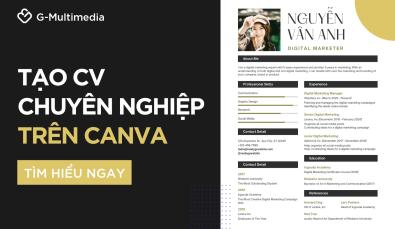Canva icon và khám phá sức mạnh của biểu tượng trong thiết kế
Icon (Biểu tượng) là đồ họa đơn giản giúp bạn truyền đạt ý tưởng hoặc thông tin đến người xem một cách nhanh chóng và trực quan. Hôm nay chúng tôi sẽ hướng dẫn bạn cách sử dụng các Canva icon để thiết kế của bạn trông sinh động hơn. Chỉ với một vài bước, bạn sẽ có thể tùy chỉnh thiết kế của bạn với Canva icon.
Cách sử dụng Canva icon trên máy tính:
Bước 1: Tại màn hình trang chủ của Canva (sau khi đã đăng nhập), chọn Mẫu ở bảng điều khiển bên trái.
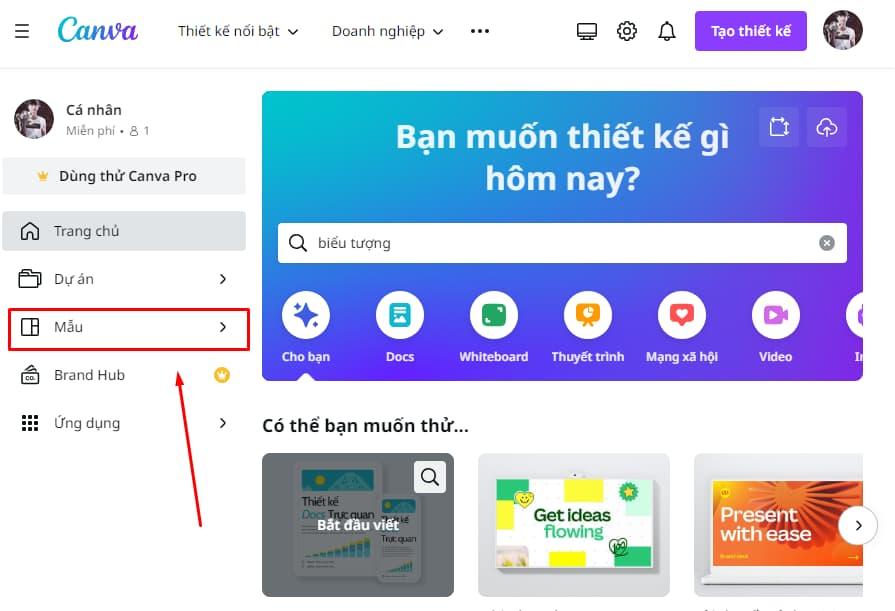
Bước 2: Nhấn vào mục Biểu tượng > Chọn chủ đề Canva icon mà bạn muốn sử dụng > Chọn biểu tượng Canva miễn phí hoặc Pro
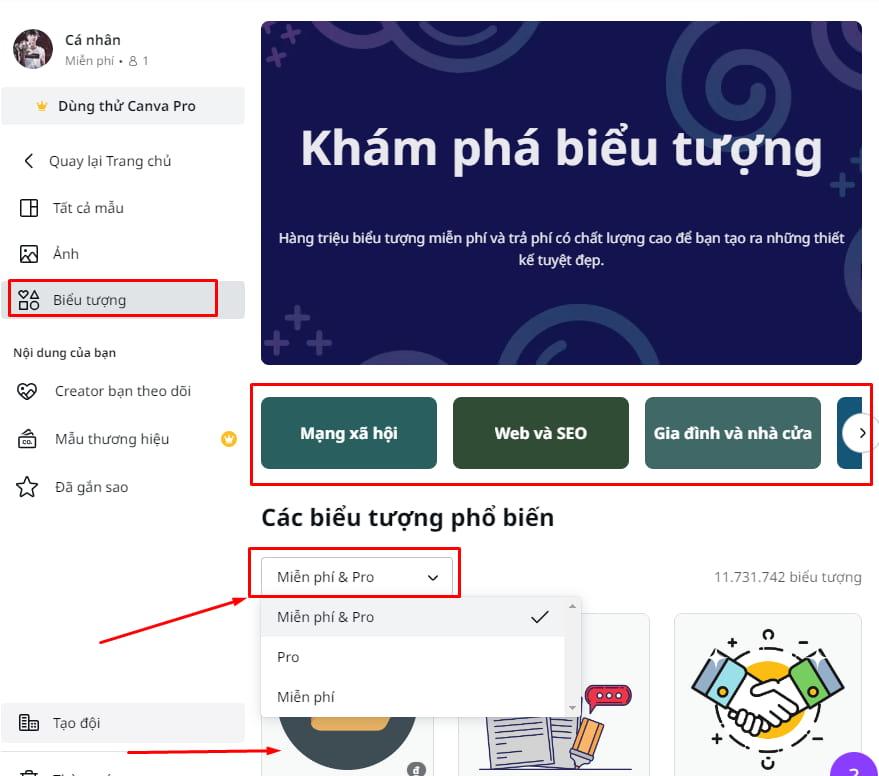
Xem thêm: Cách đăng ký Canva Pro miễn phí
Bước 3: Nhấn chọn vào Canva icon mà bạn muốn sử dụng trên màn hình > Click vào Dùng trong thiết kế.
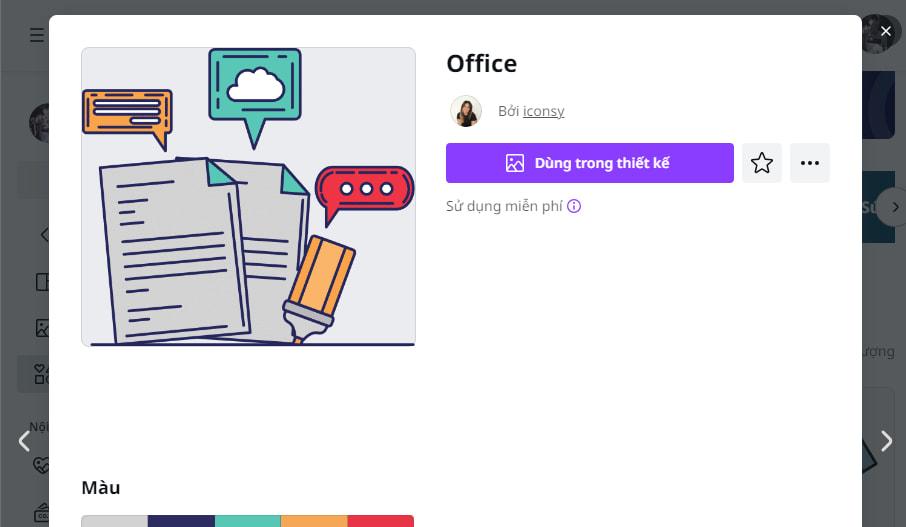
Cách sử dụng Canva icon trên điện thoại
Bước 1: Tạo một thiết kế bằng cách nhấn vào dấu “+”, bạn sẽ được cung cấp các tùy chọn kiểu thiết kế khác nhau. Chọn một mẫu phù hợp với bạn.
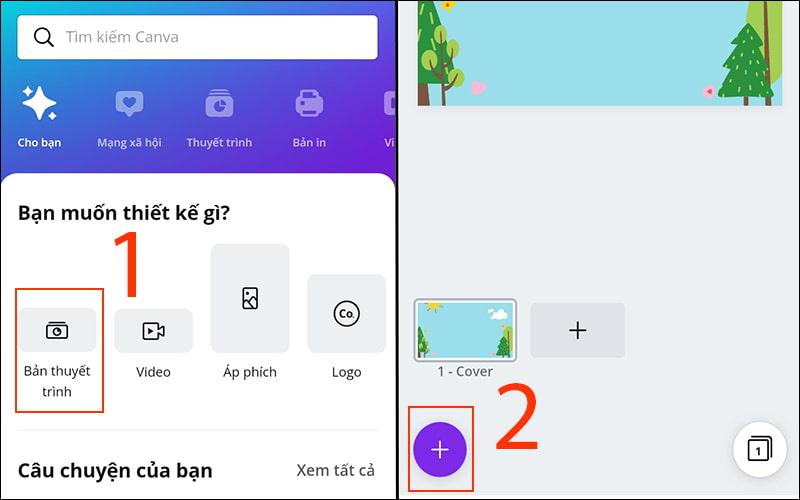
Bước 2: Tìm biểu tượng ứng dụng của bạn
Tại thanh Tìm kiếm ở đầu màn hình và nhập “icon + chủ đề” (Ví dụ: Icon hình trái tim). Kết quả tìm kiếm sẽ xuất hiện; hãy chọn một cái mà bạn thích và nhấn vào nó để chọn nó.
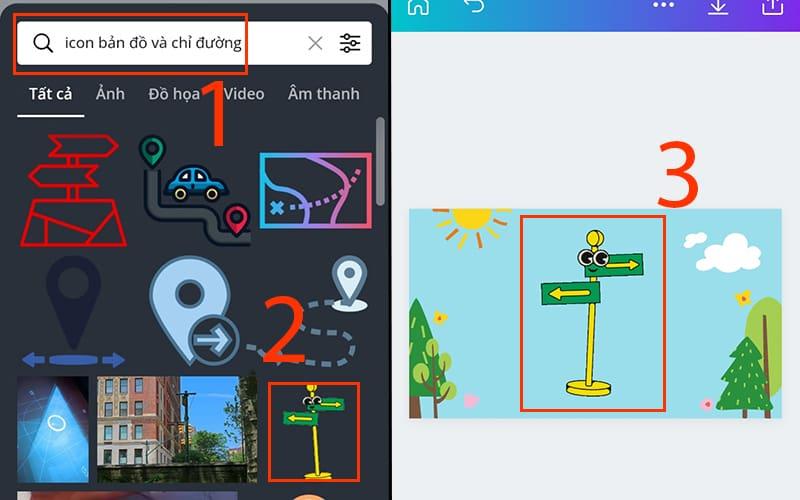
Bước 3: Chỉnh sửa lại kích thước và thêm hiệu ứng chuyển động cho Canva icon để thiết kế của bạn sinh động hơn nhé.
Cách tải icon lên Canva và sử dụng chúng
Bước 1: Tạo một thiết kế mới
Khi bạn đã đăng nhập vào Canva, hãy nhấp vào Tạo thiết kế ở góc bên phải. Điều này sẽ mở ra một lựa chọn các mẫu để bắt đầu.
Nhấp vào một mẫu template trong tab Thiết kế hoặc nhập từ khóa vào thanh tìm kiếm.

Bước 2: Tải biểu tượng của bạn lên Canva
Trên bảng điều khiển bên trái, nhấp vào biểu tượng Tải lên > Tải lên ảnh > Chọn các biểu tượng trên máy tính của bạn để tải lên Canva
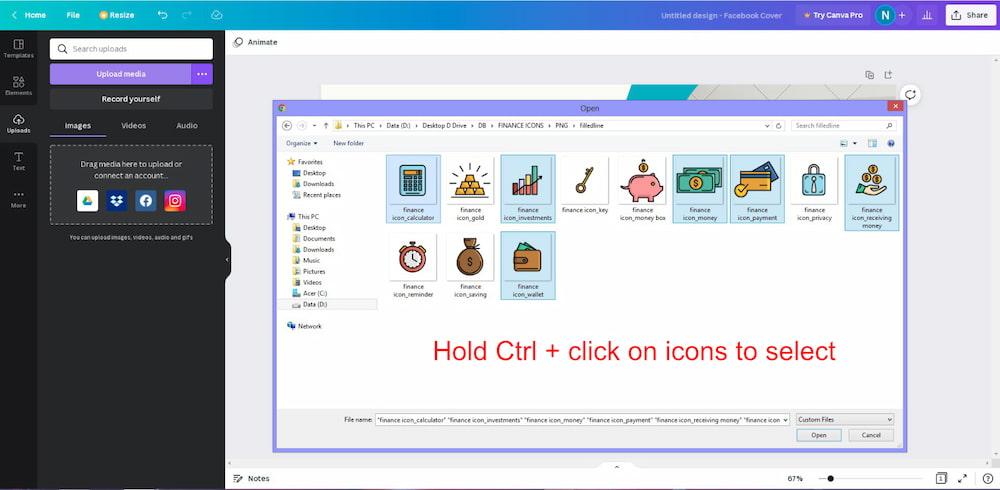
Chúng tôi có một hướng dẫn tuyệt vời về cách tải hình ảnh lên Canva để giúp bạn bắt đầu.
Bước 3 - Sử dụng các biểu tượng đã tải lên trong Canva
Với các biểu tượng được tải lên, chỉ cần nhấp vào một biểu tượng để thêm nó vào mẫu của bạn. Mỗi khi bạn nhấp vào một biểu tượng, nó sẽ được thêm vào.
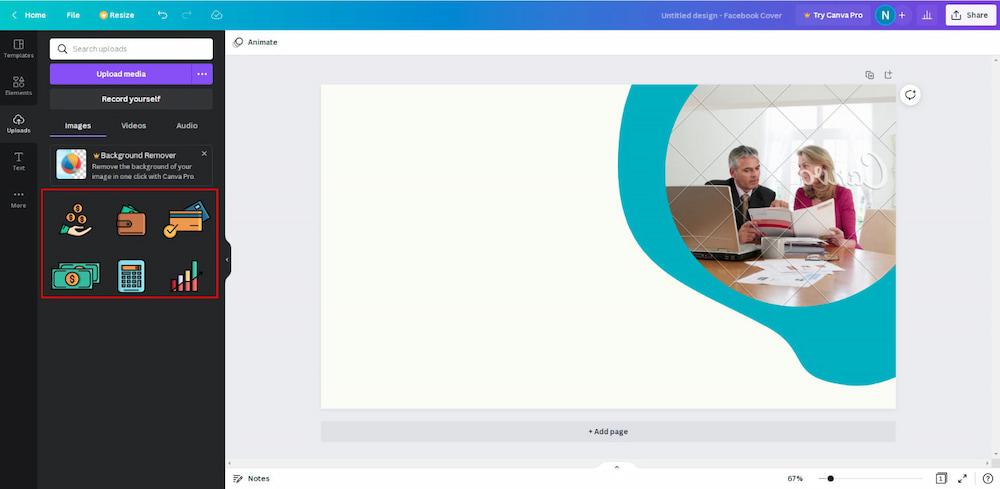
Bước 4: Tùy chỉnh lại Canva icon và hoàn thành thiết kế
Thay đổi kích thước, cắt và định vị lại biểu tượng ở vị trí phù hợp và hoàn thành thiết kế của mình.
Lưu ý khi sử dụng Canva icon:
Khi sử dụng Canva để thêm các biểu tượng, hãy lưu ý các điều sau:
Canva icon miễn phí và trả phí: Canva cung cấp thư viện Icon với các biểu tượng miễn phí và có phí. Trước khi sử dụng, hãy kiểm tra các giới hạn và quyền sở hữu trên từng biểu tượng để đảm bảo việc thiết kế được diễn ra trơn chu nhé.
Tùy chỉnh icon: Canva cung cấp các công cụ chỉnh sửa để bạn có thể tùy chỉnh biểu tượng theo ý muốn. Bạn có thể thay đổi màu sắc, kích thước, hướng và thậm chí thêm hiệu ứng.
Kết hợp với nội dung: Khi sử dụng Canva icon trong thiết kế của bạn, hãy đảm bảo nó phù hợp với nội dung của và không gây nhầm lẫn hoặc hiểu lầm cho người xem.
Kết luận
Thêm và sử dụng các Canva icon là một quy trình cần thiết khi sử dụng Canva để tạo nên những thiết kế nổi bật, đẹp mắt. Bạn có thể tạo nên các sản phẩm có tác động trực quan mạnh mẽ nhanh chóng và hiệu quả ngay bây giờ chỉ với vài bước.
Tham gia khóa học thiết kế Canva cơ bản dành cho người mới bắt đầu để tạo nên những thiết kế xuất sắc với những biểu tượng cuốn hút. Khóa học hiện đang có ở Gitiho.com với mức giá giảm 71%. Ngoài ra, chúng tôi cũng có các khóa học miễn phí khác dành tặng bạn đọc bài viết này. Hãy ghé thăm Gitiho.com và tìm kiếm khóa học bạn yêu thích nhé.
KHÓA HỌC CANVA MIỄN PHÍ
Với hơn 5700 HỌC VIÊN đang theo học với đánh giá trung bình 4.8 SAO
Thiết kế cơ bản cho người không chuyên với Canva
G-MultimediaGiấy chứng nhận Đăng ký doanh nghiệp số: 0109077145, cấp bởi Sở kế hoạch và đầu tư TP. Hà Nội
Giấy phép mạng xã hội số: 588, cấp bởi Bộ thông tin và truyền thông